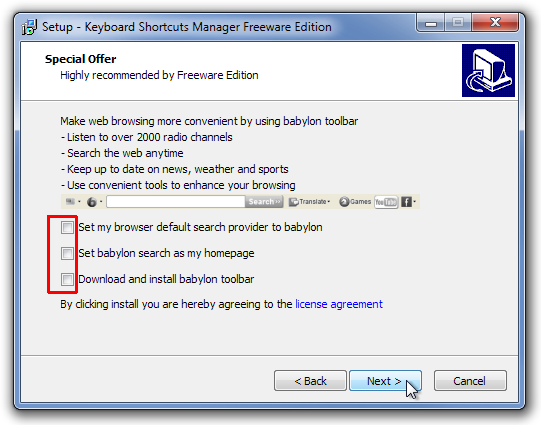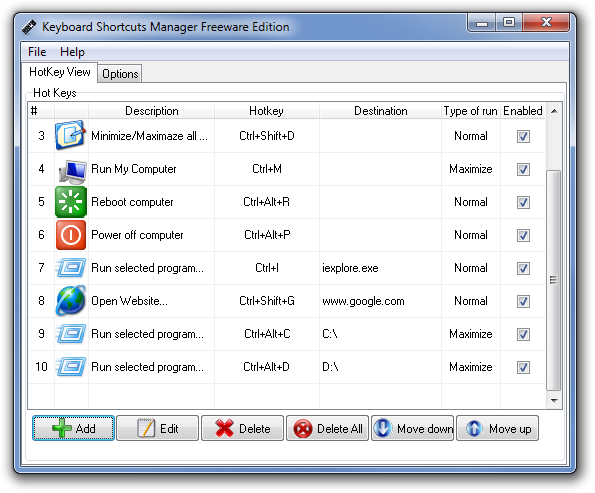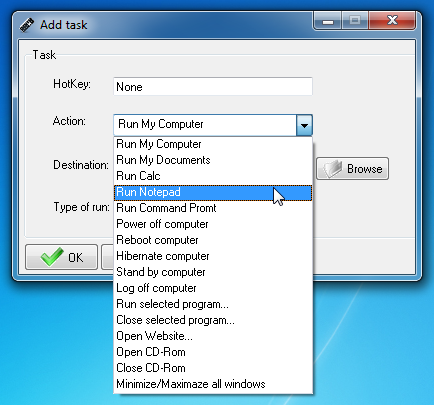Het basisdoel van sneltoetsen is om tijd te besparen die normaal gesproken wordt besteed aan het navigeren door Windows met uw muis en toetsenbord. Een actie, zoals het openen van een venster, een menu of een instellingenpaneel, waarvoor u normaal gesproken 5 of 6 klikken of toetsaanslagen nodig hebt, kan in veel minder tijd worden uitgevoerd door een paar toetsen op het toetsenbord in te drukken. Er zijn een aantal ingebouwde sneltoetsen in Windows, zoals Ctrl + C om bestanden te kopiëren en Win + D om het bureaublad weer te geven, terwijl sommige programma's van derden u in staat stellen om aangepaste sneltoetsen te maken voor het openen van programma's, URL's en toegang tot verschillende instellingen. In 2009 publiceerden we een artikel met een lijst van 30 sneltoetsen voor Windows 7. Eerder hebben we verschillende applicaties met betrekking tot sneltoetsen besproken, waaronder KeyRocket, een applicatie voor Windows die u sneltoetsen aanbeveelt voor verschillende programma's en de meest nuttige sneltoetsen suggereert tijdens het werken, en KeyboardExt, een veelzijdige tool waarmee u sneltoetsen volledig kunt beheren, applicaties kunt starten en nog veel meer. Als KeyboardExt echter te complex is voor uw eenvoudige behoeften, probeer dan Keyboard Shortcuts Manager eens. Het is een applicatie voor Windows waarmee u snelkoppelingen kunt maken en bewerken om systeemacties uit te voeren en verschillende vensters en URL's te openen.
Zorg ervoor dat u tijdens de installatie het vinkje weghaalt bij de installatie van Babylon Toolbar om te voorkomen dat er ongewenste software op uw computer terechtkomt.
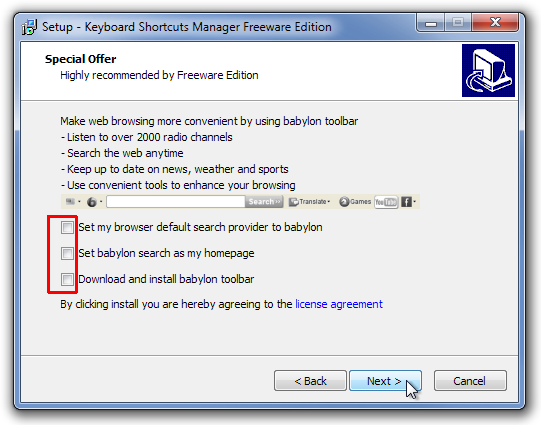
De hoofdinterface van Sneltoetsenbeheer is heel eenvoudig. Bovenaan bevinden zich twee tabbladen: Sneltoetsweergave en Opties. Het tabblad Sneltoetsweergave bevat een lijst met alle standaard toegevoegde sneltoetsen en opties om nieuwe sneltoetsen aan de lijst toe te voegen. Eenmaal toegevoegd, wordt een sneltoets weergegeven met de beschrijving, de gekozen sneltoets, de bestemming (in het geval van een map of URL), het type uitvoering en de ingeschakelde status. U kunt een sneltoets eenvoudig uitschakelen zonder deze uit de lijst te verwijderen door deze onder de kolom Ingeschakeld uit te vinken. Het tabblad Opties bevat alleen opties voor het starten van het programma met Windows en het uitvoeren ervan in het systeemvak. Onderaan zijn de knoppen Toevoegen, Bewerken, Verwijderen, Alles verwijderen, Film omhoog en Omlaag beschikbaar.
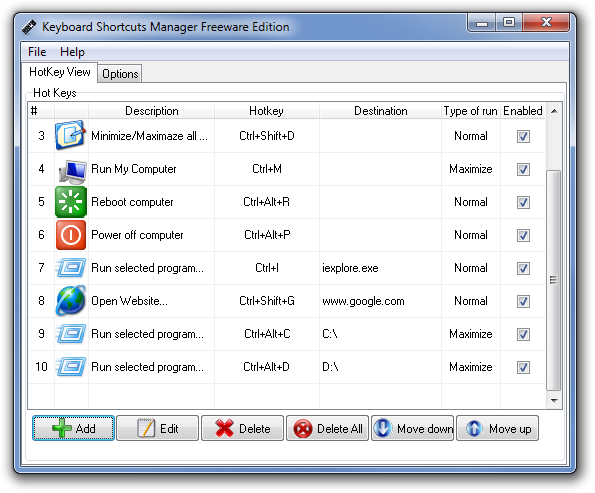
Klik op de knop Toevoegen om een nieuwe snelkoppeling aan de lijst toe te voegen. In het dialoogvenster Taak toevoegen kunt u een sneltoets kiezen, een actie opgeven uit een vervolgkeuzelijst, de bestemming invoeren in het geval van Geselecteerd programma uitvoeren en Website openen, en het type uitvoering opgeven: Normaal, Verbergen, Maximaliseren en Minimaliseren.
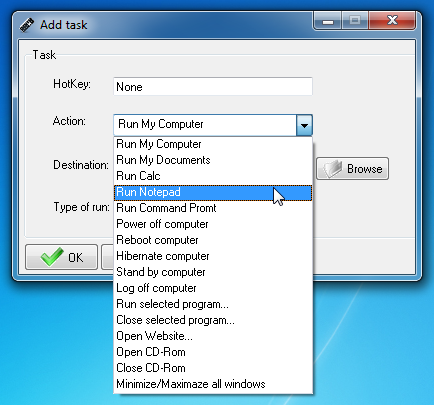
De sneltoetsbeheerder werkt op zowel de 32-bits- als de 64-bitsversie van Windows XP, Windows Vista, Windows 7 en Windows 8.
(https://freeware-edition.com/keyboard-shorcuts.html) Download Toetsenbord Snelkoppelingen Manager